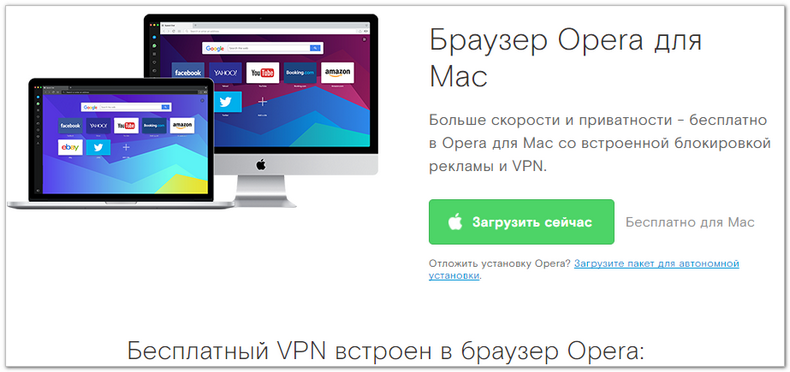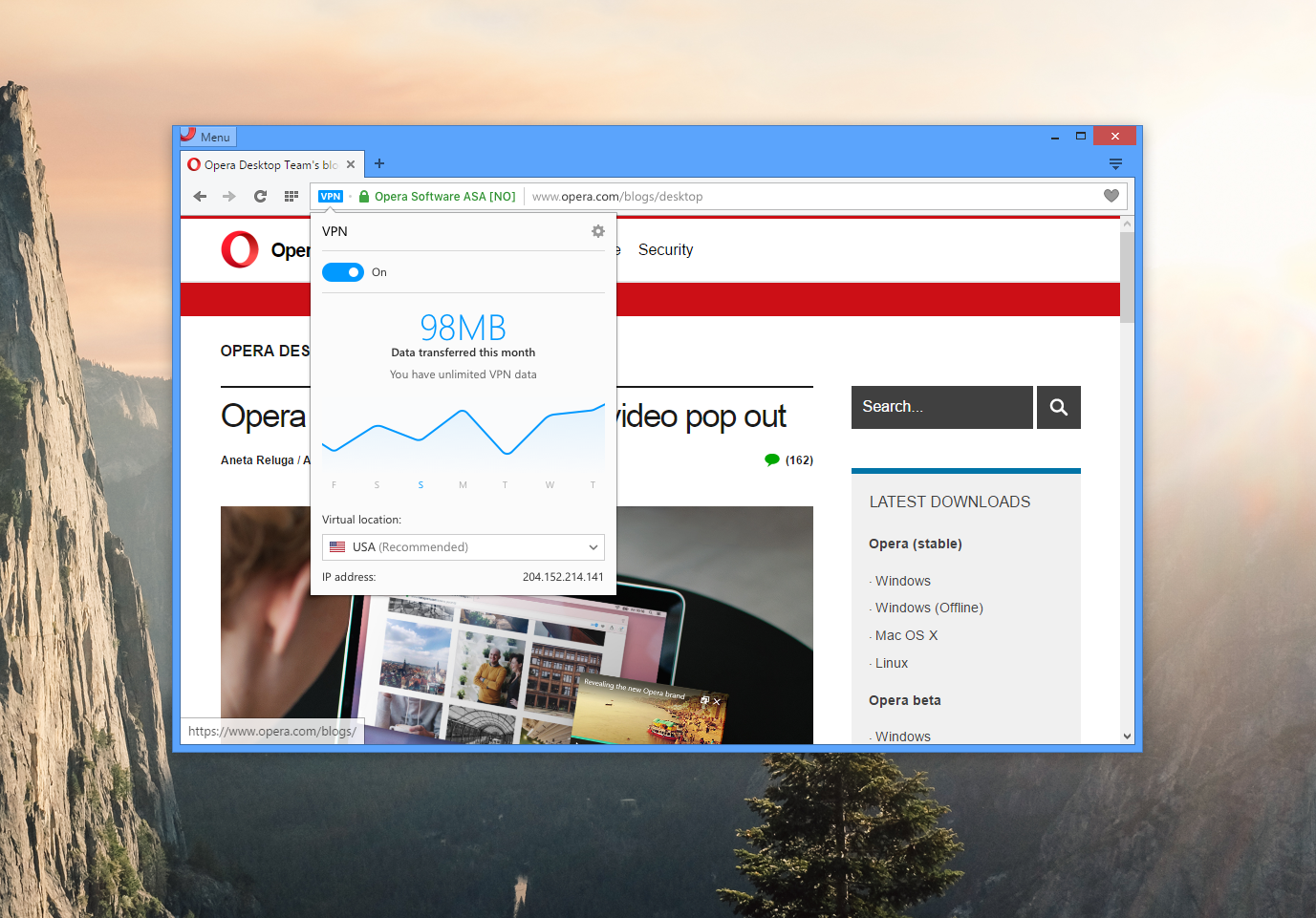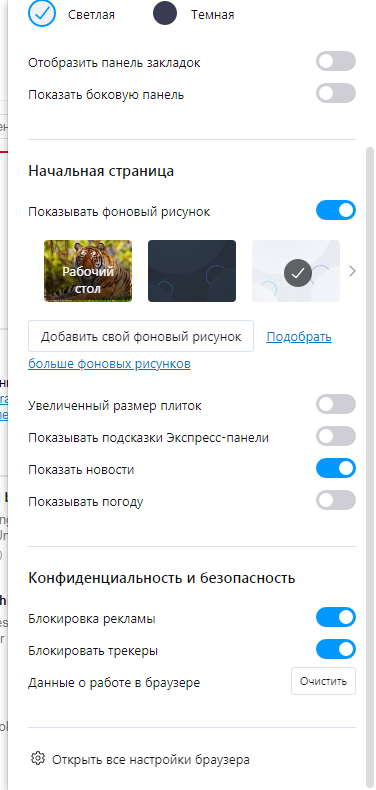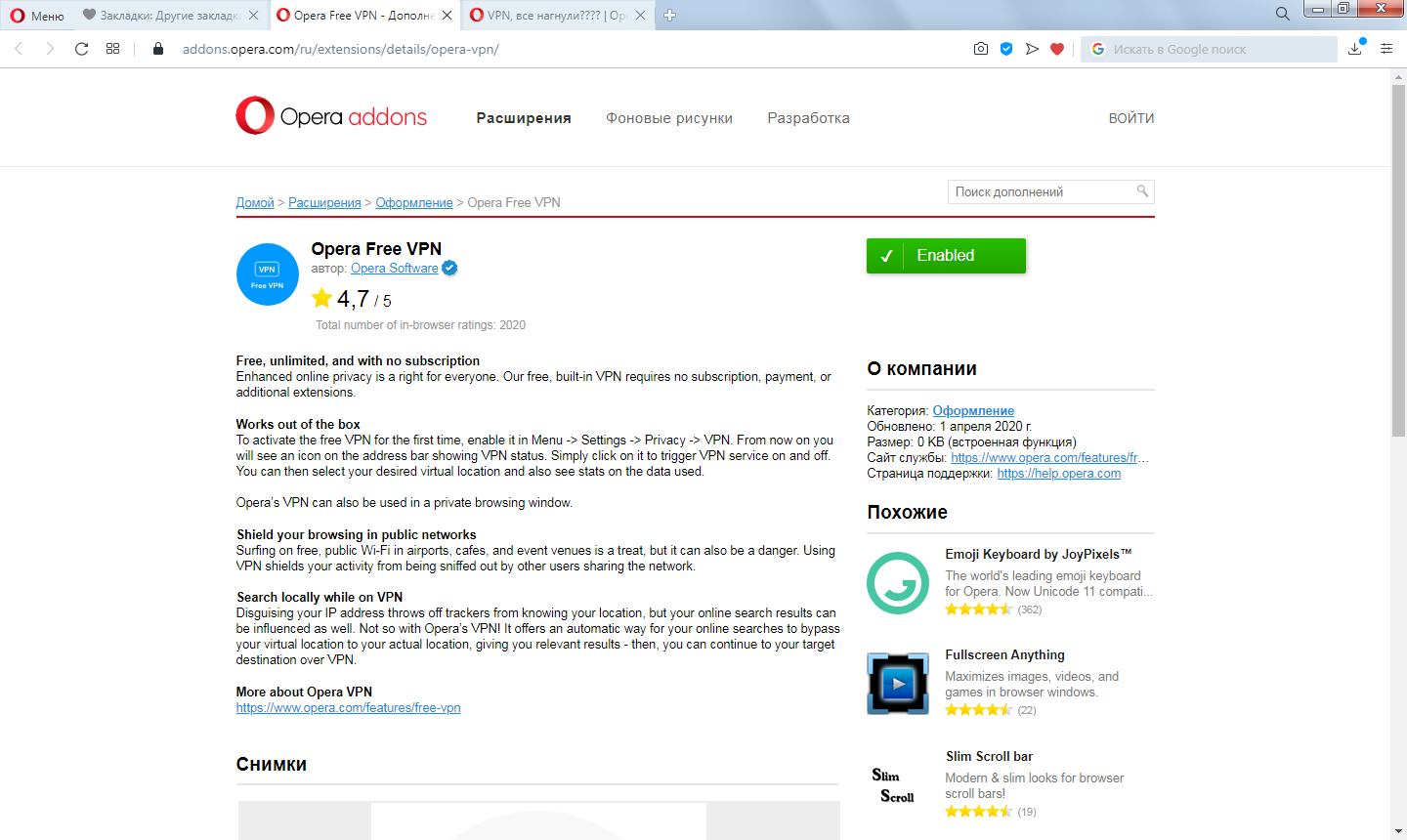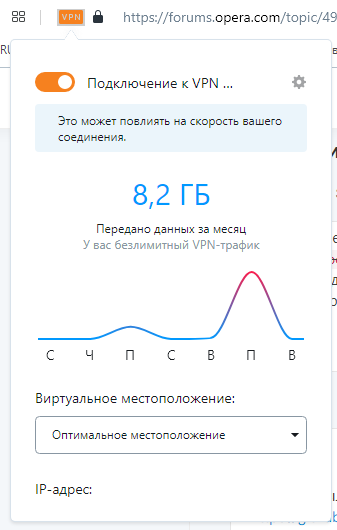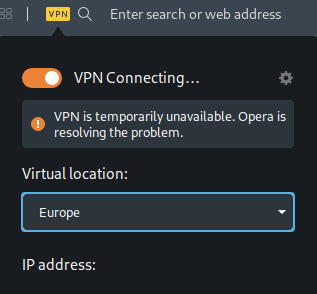- Opera для Mac
- Активация VPN в Opera для OS X
- Включение и выключение VPN в Opera
- Поддерживаемые ОС
- Основные достоинства
- Недостатки
- Vpn opera для mac os
- Как включить VPN в браузере Opera
- Как настроить VPN подключение Opera в Windows
- Как настроить VPN подключение Opera в MacOS
- Выбор местоположения VPN сервера
- Как вернуть VPN в браузер Opera
- Как вернуть Opera VPN в Windows
- Как вернуть Opera VPN в macOS
- Откат Opera на старую версию в macOS
- Альтернативные способы
- Установка Portable-сборки
- Установка старой версии с официального сайта
- Как отключить автообновления
- Включение VPN устаревшим способом
- Переход на Opera GX
- Заключение
Opera для Mac
VPN – не роскошь, а средство посещения нужных сайтов, если в вашей стране они заблокированы. К примеру, жителям России виртуальные частные сети необходимы для посещения Linkedin или Lurkmore.
Украинцы не смогут без VPN воспользоваться «ВКонтакте» или mail.ru. С территории Китая вообще официально нельзя посетить крупнейшие мировые сайты вроде YouTube или других проектов Google.
В браузере Opera для Mac OS X (как и для других ОС) с 2016 года доступен встроенный VPN.
Его настройка не представляет особой сложности и делается буквально в несколько кликов. Отметим, что для пользователей компьютеров Apple процедура ещё проще, чем для Windows или Linux.
Активация VPN в Opera для OS X
Для того, чтобы включить VPN в Opera, пользователю «Макинтоша» достаточно сделать следующее:
- Открыть меню браузера (по клику на значке меню).
- Найти раздел Preferences (Настройки).
- Поставить галочку на пункте «Включить VPN» (Enable VPN).
Напомним, пользователям других систем для включения VPN придётся ещё найти эту опцию в разделе «Безопасность».
Включение и выключение VPN в Opera
После того, как вы активировали VPN, вы можете включать или выключать его произвольно, не заходя снова в настройки.
- Кликните на значке VPN (в левой части адресной строки).
- В открывшемся меню нажмите на значок включения, чтобы включить или выключить доступ через VPN.
- Если сайт по-прежнему не открывается или вы хотите по своим причинам выбрать регион, кликните на выпадающем меню в нижней части окошка.
Теперь вы можете использовать доступ через частную сеть произвольно, когда пожелаете.
Отметим, что во встроенном VPN Оперы вы не можете выбрать конкретную страну, жителем которой желаете притвориться. Иногда это бывает нужно – например, когда тот или иной сайт (сервис или магазин) доступен только через провайдеров определённых стран, по принципу «белого списка».
Жители других государств и территорий в лучшем случае видят специальную заглушку. Это, пожалуй, единственный случай, когда собственного сервиса браузера Опера будет недостаточно.
Расширения, которые устанавливаются дополнительно, чаще всего дают больше свободы в выборе виртуального расположения. Впрочем, в большинстве случаев это некритично.
Поддерживаемые ОС
Официально актуальная версия Opera предназначена для любых версий Mac. Напомним, текущее поколение OS X развивается под данным общим именем с 2001 года. Первая версия, избавленная от приставки Beta, называлась Cheetah. Нынешняя имеет название Sierra.
При желании вы можете скачать в архиве более ранние версии браузера Опера. Однако помните, что встроенный VPN был представлен только в сентябре 2016 года. Для более ранних версий придётся подбирать стороннее расширение.
Основные достоинства
- Легко настраивается и управляется.
- Изначально встроен в браузер Opera.
Недостатки
- Недостаточно гибкий выбор региона (по сравнению с другими сервисами, доступными в виде расширений).
Собственный VPN – один из безусловных плюсов норвежского браузера. Это преимущество доступно пользователям всех операционных систем, включая, конечно, Mac OS X.
В большинстве случаев его возможностей будет достаточно для посещения сайтов, заблокированных в вашей стране. Чтобы гарантированно избежать проблем с доступом, выбирайте другую часть света.
Источник
Vpn opera для mac os
Заходите в Меню — расширения — загрузить расширения — там в поиске пишите VPN — в результатах будет — Opera Free VPN — на странице Opera Free VPN в правом верхнем углу зелёная большая кнопка +Включитиь в Opra , нажимаем и vpn включен. Отключать также.
Только это и помогло. Больше ничего.
Заходите в Меню — расширения — загрузить расширения — там в поиске пишите VPN — в результатах будет — Opera Free VPN — на странице Opera Free VPN в правом верхнем углу зелёная большая кнопка +Включитиь в Opra , нажимаем и vpn включен. Отключать также.
У меня всё осталось так же. Единственное — из Закладок я больше не могу зайти ни на один сайт — там тупо вверху во вкладках стоит значок «Загрузка». Приходится закрывать Оперу. Я что-то делаю не так?
@tiger2516
Действительно vpn нагнули намеренно или случайно-. . Нужно править Preferences чтобы вернуть vpn.
Но это еще не все сюрпризы.
Видимо так исправили аж с мая текущего года начиная с версии 78.0.4066.0 opera-developer (DNA-93270 Extension updates should bypass VPN)
https://blogs.opera.com/desktop/2021/05/opera-78-0-4066-0-developer-update/#comment-253453
Подсказали решение на одном форуме: «Заходите в браузере Опера по ссылке: https://addons.opera.com/ru/extensions/details/opera-vpn/ и нажимаете на зеленую кнопку «Включить в Опера». Работает до закрытия браузера, при открытии снова придется нажимать «Включить в Опера». Для удобства этот адрес сразу в закладки.
Спасибо за способ, на opera portable кнопка vpn вообще не пропадает теперь, даже после перезапуска браузера
@volkmaestro said in VPN, все нагнули. :
Я наконц-то нашёл «blacklisted_locations» в портативной версии Opera 77.0.4054.90
Оказалась эта строчка в файле «Preferences» . Удалил «RU».
Получилось:
«vpn»:<"blacklisted_locations":["cn"],"last_established_location":"CN">>
Поставил «только для чтения» два файла: «Preferences» и «Local State»
Уже пару дней работает и не слетает при перезагрузке компьютера и Оперы.
Спасибо разработчикам оперы, что отнеслись к требованиям РКН чисто формально и оставили пути обхода. Надолго ли ?
Искусство в массы! Бесплатно и в большом количестве! Долой самодержавие!
ВОЗВРАТ КНОПКИ VPN В OPERA.
Новые настройки (дополненные):
- Выйти из оперы (закрыть ее)
- Идем в папку C:\Users*ВАШ_ПРОФИЛЬ*\AppData\Roaming\Opera Software\Opera Stable
- Найти файл Secure Preferences
- Открыть его в AkelPad или NotePad++
- Поиском найти строку «vpn»:<"blacklisted_locations":["cn","ru"],"last_established_location":"RU">>
- Заменить на «vpn»:<"blacklisted_locations":["cn"],"last_established_location":"CN">>
- В файле Preferences изменить строку «settings_page»: <"vpn_disclaimer_enabled":false>на «settings_page»:
- Установить «Только для чтения» в файлах: «Preferences» и «Local State»
- Удалить файлы Preferences.backup и Secure Preferences.backup.
- Перезапустить Оперу
Найти файл Secure Preferences
Это ошибка? Этот файл весит всего несколько байт и там нет этого. Может Preferences ?
Может значение пустым оставить «»?
В файле Preferences изменить строку «settings_page»: <"vpn_disclaimer_enabled":false>на «settings_page»:
Такого даже в профиле не нашел.
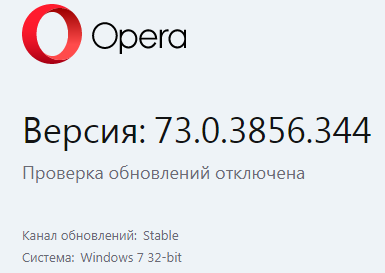
Нет такой строчки у меня в «Preferences», а есть в Secure Preferences и Secure Preferences.backup. Убрал с строки blacklisted_locations»:[«cn»»ru»] только ру («ru») , после перезапусков стало вот так (последняя строчка) «vpn»:<"last_established_location":"RU">>. В настройках включил vpn кнопку появилась, После перезапусков вроде не пропадает кнопка.
В обоих файлах не ставил галку «только для чтения».
@bnm66 Это в портативной версии параметры blacklisted_locations и last_established_location находятся в файле Preferences, а в обычной версии они в Secure Preferences и Secure Preferences.backup.
Спасибо разработчикам оперы, что отнеслись к требованиям РКН чисто формально и оставили пути обхода. Надолго ли ?
Искусство в массы! Бесплатно и в большом количестве! Долой самодержавие!
формально ли? я с андройда пишу. Для версии для телефона решения до сих пор не нашел.
Вопрос к знатокам. В какой мере Турбо режим является аналогом ВПН? Задача чтобы два и более устройства имеющих общий доступ в интернет для проверяющего сервиса таковыми не являлись.
Ай-пи как я увидел подменяется и при использовании vpn и при турбо режиме. Но будет ли этого достаточно?
@vagrant84
Хех! А что не так очевидно? Достаточно просто для десктопов и лэптопов. Если опероделы отнеслись более жестко и ответственно, не халтуря, то вшили бы особый код в бинарник и хрена с два.
Для ведроидов речи тут нет пока что.
Думаю, скоро об этом прознают недовольные люди и придется оперной команде вообще его убрать и будет только аддон.
В хабро-ссылке в комментах есть другая
https://github.com/Snawoot/opera-proxy
Есть тут те кто использует это?
Всё, теперь точно приехали?
Файлик отредактирован, но зато сам впн не коннектится
@poyr Такое и раньше случалось.
У меня коннектится (версия 77.0.4054.90).
еще вчера все работало, сейчас вот такое
Похоже, подключение к Opera forums было разорвано, подождите, пока мы пытаемся восстановить соединение.
Источник
Как включить VPN в браузере Opera
VPN-сервис повышает конфиденциальность пользователей в Интернете за счет повышения безопасности соединений, что особенно актуально для небезопасных общественных сетей. Кроме того, VPN затрудняет онлайн трекерам задачу отслеживания пользовательской активности и позволяет посещать сайты, для которых введены региональные ограничения.
Как настроить VPN подключение Opera в Windows
- Закройте браузер Opera и откройте файл Secure Preferences с помощью Блокнота по следующему пути:
- В самом конце документа найдите строку:
- Замените ru на ua (можно us):
- Сохраните документ и запустите браузер.
- В браузере нажмите сочетание клавиш Alt + P или перейдите в меню Opera > Настройки.
- Выберите раздел Дополнительно > Возможности и в секции VPN сделайте активным переключатель Включить VPN.
- В адресной строке браузера должна появиться кнопка VPN.
- Нажмите по иконке для выбора местоположения сервера или просмотра объема использованных данных. Когда VPN активен, кнопка будет голубой.
Как настроить VPN подключение Opera в MacOS
- В браузере нажмите сочетание клавиш Command + , или перейдите в меню Opera > Настройки.
- Выберите раздел Дополнительно > Возможности и в секции VPN сделайте активным переключатель Включить VPN.
- В адресной строке браузера должна появиться кнопка VPN.
- Нажмите по иконке для выбора местоположения сервера или просмотра объема использованных данных. Когда VPN активен, кнопка будет голубой.
Выбор местоположения VPN сервера
Встроенный в браузер Opera VPN поддерживает локации, разделенные на регионы: Европа, Азия и США. Вы можете использовать режим «Оптимальное местоположение» для выбора оптимального по быстродействию сервера.
Источник
Как вернуть VPN в браузер Opera
Внезапно обнаружили, что в браузере Opera исчез встроенный VPN?
Это не сбой. Дело в том, что 17 июня Opera ограничила доступ к своему VPN-сервису для пользователей из России в ответ на введенные Роскомнадзором чуть ранее ограничения на использование сервисов Opera VPN и VyprVPN.
К счастью, есть простой способ вернуть VPN обратно.
Как вернуть Opera VPN в Windows
- Откройте файл \Users\имя_пользователя\AppData\Roaming\Opera Software\Opera Stable\Secure Preferences в Notepad
- Найдите в нем строку «vpn»:<«blacklisted_locations»: «cn»,»ru»],»last_established_location»:»RU»>>
- Замените ru на любую другую страну, например на ua или us
- Перезапустите Opera и повторно включите VPN в настройках браузера
Как вернуть Opera VPN в macOS
В macOS доступ к VPN восстанавливается точно так же, меняется лишь путь к файлу Secure Preferences:
- Откройте файл /Users/имя_профиля/Library/Application Support/com.operasoftware.Opera/Secure Preferences в TextEdit. Обратите внимание, что папка Library — скрытая. Для перехода в нее можно воспользоваться функцией «Переход к папке», доступным в Finder по сочетанию клавиш Shift + Cmd + G
- Найдите в нем строку «vpn»:<«blacklisted_locations»: «cn»,»ru»],»last_established_location»:»RU»>>
- Замените ru на любую другую страну, например на ua или us
- Перезапустите Opera и повторно включите VPN в настройках браузера
Откат Opera на старую версию в macOS
Этот вариант подходит для тех, кто пользуется Time Machine и делает бэкапы своего устройства.
Шаг 1. Отключаем автообновление браузера. Для этого открываем Terminal и выполняем команду:
Шаг 2. Открываем Time Machine, выбираем самый свежий бэкап из числа сделанных до 17 июня. Заменяем установленный в системе браузер Opera последней версии на старую версию из бэкапа.
Шаг 3. Проверяем, что автообновления отключились. Для этого переходим в Opera на страницу:
Если все верно, то сразу под версией браузера будет строка «Проверка обновлений отключена».
Альтернативные способы
Если ничего не помогает, то можно попробовать вернуть VPN еще несколькими путями.
Установка Portable-сборки
Способ для Windows. Установите с торрентов любую Portable-сборку Opera не самой последней версии. Перед первым запуском поставьте атрибут «Только чтение» на файл Secure Preferences в папке /Opera Portable/profile/data/.
Установка старой версии с официального сайта
На сайте Opera доступен официальный FTP-репозиторий со множеством различных версий браузера под все платформы. Скачайте и установите любую версию младше 77.0.4054.146 и запретите в ней автообновления.
Как отключить автообновления
Выполните в терминале команду:
Откройте файл C:\Windows\System32\drivers\etc\hosts в блокноте с правами администратора и добавьте в него следующую строку:
Включение VPN устаревшим способом
Универсальный способ для любой операционной системы. Перейдите в Opera по ссылке https://addons.opera.com/ru/extensions/details/opera-vpn/. Откроется страница расширения Opera Free VPN, который уже входит в состав браузера. Нажмите кнопку «Включить в Opera» и VPN включится. При этом значок VPN в адресной строке не появится и у вас не будет возможности переключения между американским, европейским и азиатским сервером, но сам VPN будет работать. Проверить его работу можно зайдя на любой сервис определения IP-адреса и сравнив IP до и после включения.
Недостаток способа: VPN нужно включать вручную после каждого перезапуска браузера, его состояние не запоминается.
Переход на Opera GX
Универсальный способ для любой операционной системы. Установите браузер Opera GX и осуществите шаги по приведенному выше алгоритму «Как вернуть VPN в Opera».
Сразу же отключите его автообновление и не забудьте сделать бэкап на всякий случай.
Заключение
Данная инструкция проверена и актуальна на момент ее написания. Пока что разработчики браузера Opera ограничились формальным и легко обходимым ограничением доступа к сервису, но есть вероятность, что в будущем доступ будет ограничен более жестко.
Если ваш рабочий процесс подразумевает постоянное пользование VPN-сервисами, то лучше заранее озаботиться созданием приватного VPN-сервера или поиском менее популярного VPN-провайдера, не привлекающего к себе болезненного интереса чиновников из Роскомнадзора.
Источник